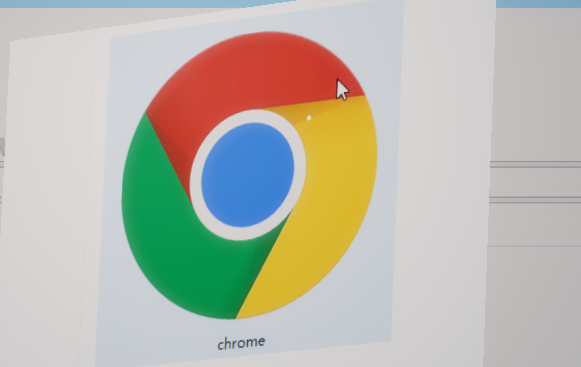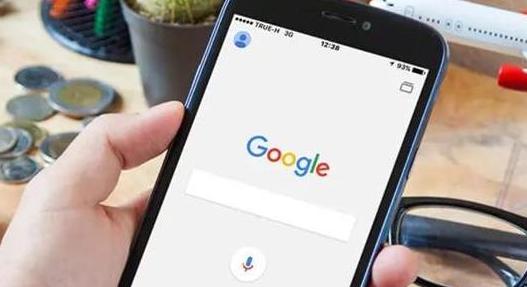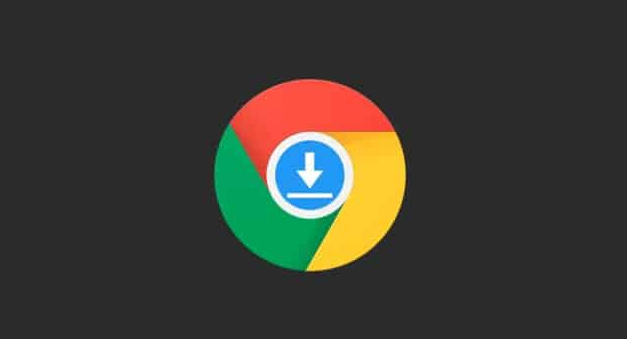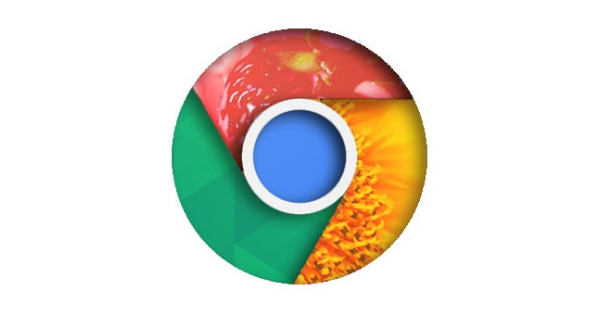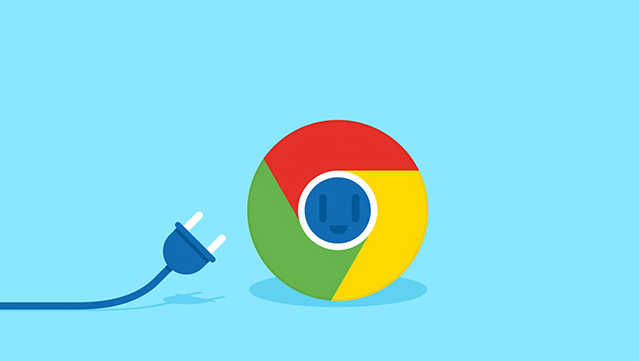详情介绍

一、基础设置流程
1. 进入设置页面:打开Chrome浏览器,点击浏览器右上角的三个垂直排列圆点图标(主菜单按钮),在弹出的下拉菜单中选择“设置”选项。也可按快捷键`Alt + E`快速访问。
2. 找到密码管理模块:在设置页面向下滚动至底部,点击“高级”按钮展开更多选项。在“隐私设置和安全性”分组中找到“密码”选项,点击进入密码管理界面。这里集中了所有已保存的账户信息,包括网站地址、用户名和密码强度提示。
3. 启用自动保存功能:在密码管理页面确保“自动登录”和“提示保存密码”两个开关均处于开启状态。“自动登录”控制是否自动填充已保存的凭证,“提示保存密码”决定在登录页面是否弹出保存提示。
二、手动添加密码
对于未弹出保存提示的网站,可点击密码管理页面中的“添加”按钮手动输入信息。建议优先使用浏览器自带的密码生成工具,其生成的复杂密码可显著提升账户安全性。
三、多设备同步策略
登录Chrome账号后,在“同步”设置中选择“同步所有数据类型”,其中包含密码数据。这样在其他设备上登录相同Chrome账号时,已保存的密码会自动同步,方便在不同设备上快速登录常用网站。
四、安全检测与风险提示
Chrome浏览器内置密码泄露监测系统,会定期与公开数据库比对。当检测到账户信息存在风险时,会在密码管理界面中通过红色警告图标提示用户,并触发强制修改流程,保障用户账户安全。